Jak naprawić czarny ekran YouTube? | 5 wykonalnych rozwiązań
Doremi Video Downloader
4.9 z 5
- dla Windows 10/8/7
- dla systemu macOS 10.13+
- dla Android
Doremi Video Downloader
4.9 z 5
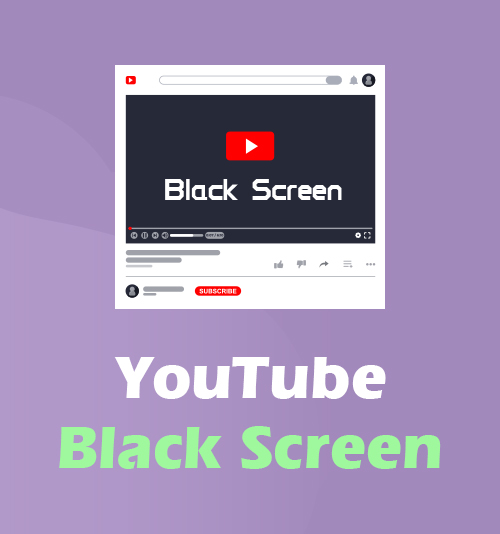
W dzisiejszych czasach YouTube staje się coraz bardziej powszechny w codziennym życiu współczesnych ludzi. Zwłaszcza dla młodych pokoleń mogą nie mieć w domu telewizji kablowej, ale jeśli mają przy sobie komputer lub tablet, YouTube jest zawsze pierwszym wyborem, gdy chcą coś obejrzeć.
Bogate treści w YouTube mogą zaspokoić różne potrzeby, takie jak programy telewizyjne, filmy, transmisje na żywo i tak dalej. Dlatego nie jest zbyt przyjemnie, gdy dostajesz Czarny ekran YouTube podczas oglądania.
W tym artykule dowiesz się, jak naprawić czarny ekran YouTube. Kiedy filmy z YouTube są czarne, możesz zrobić coś, aby odtwarzały się, zamiast tylko czekać na odzyskanie danych samodzielnie.
- Część 1. Dlaczego pojawia się czarny ekran YouTube?
- Część 2. Jak naprawić czarny ekran YouTube?
- Rozwiązanie 1. Odśwież przeglądarkę internetową
- Rozwiązanie 2. Wyłącz rozszerzenia przeglądarki
- Rozwiązanie 3. Wyloguj się ze swojego konta
- Rozwiązanie 4. Sprawdź swoje łącze internetowe
- Rozwiązanie 5. Wypróbuj inną przeglądarkę
- Część 3. Zapobiegaj czarnemu ekranowi YouTube za pomocą narzędzia do pobierania wideo
Część 1. Dlaczego pojawia się czarny ekran YouTube?
Czarny ekran YouTube pojawia się, gdy nie można załadować filmu. Zależy to od dwóch powodów: albo problem występuje po Twoim końcu, albo sam YouTube i Twój dostawca usług internetowych mają problemy. Możesz rozwiązać problem na końcu, aby zobaczyć, na czym polega problem. Jeśli problem wystąpił z powodu samego YouTube'a, nic nie możesz zrobić. Ale w tym przypadku nie jesteś jedyną osobą, która otrzymuje czarny ekran na YouTube. W serwisach społecznościowych można znaleźć raporty innych osób dotyczące tego problemu.
Część 2. Jak naprawić czarny ekran YouTube?
Jeśli problem nie pochodzi z witryny YouTube, sprawdź poniższe rozwiązania, aby na koniec go naprawić.
Rozwiązanie 1. Odśwież przeglądarkę internetową
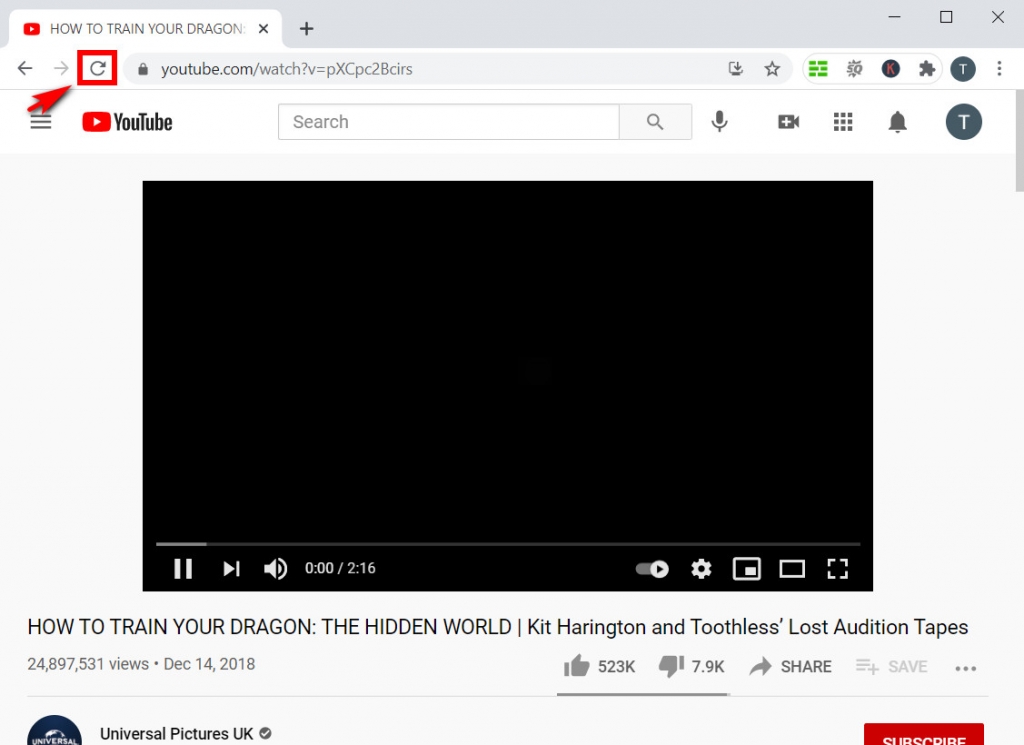
Czasami czarny ekran YouTube może zostać automatycznie naprawiony poprzez odświeżenie strony internetowej. To najprostszy sposób na ponowne załadowanie filmu. W takim przypadku problem występuje w Twojej przeglądarce. Jeśli czarny ekran nadal występuje, możesz kliknąć prawym przyciskiem myszy stronę internetową, a następnie wybrać z menu opcję „Sprawdź”. Przesuń kursor myszy na ikonę odświeżania, a następnie kliknij ją ponownie prawym przyciskiem myszy. Zobaczysz opcję „Opróżnij pamięć podręczną i mocno załaduj ponownie”. Kliknij go, aby całkowicie odświeżyć stronę internetową. Następnie wróć do strony wideo YouTube, aby sprawdzić, czy czarny ekran zniknie.
Rozwiązanie 2. Wyłącz rozszerzenia przeglądarki
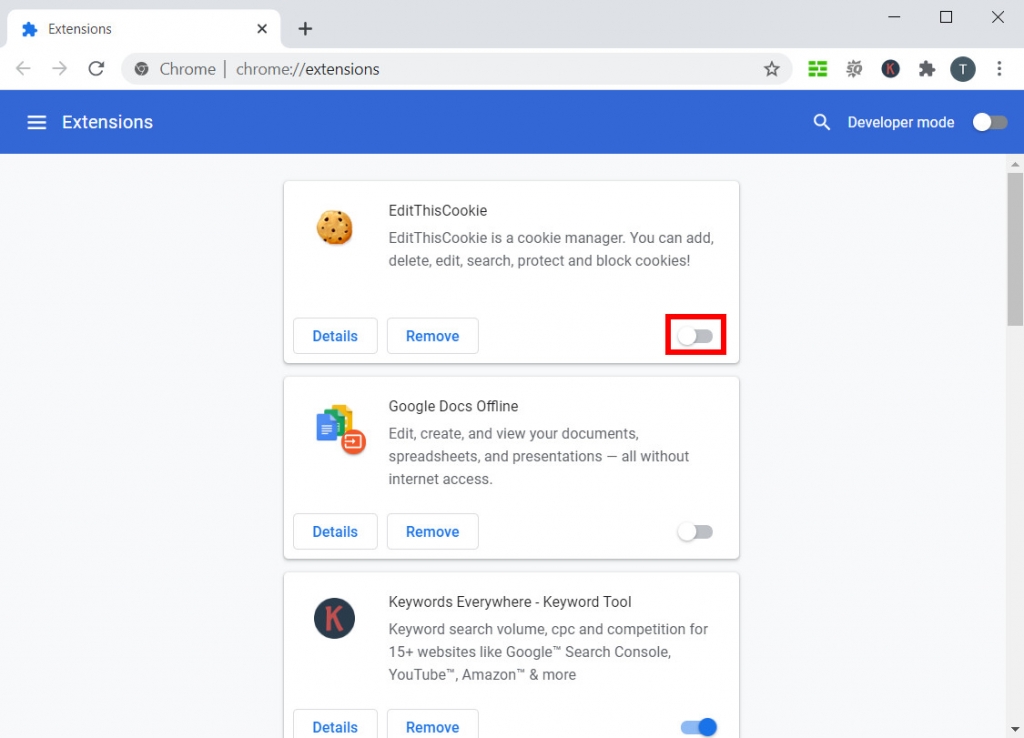
Jeśli masz wiele wtyczek w przeglądarce, wpłynie to na ładowanie wideo w YouTube. Rzeczywiście, niektóre rozszerzenia przeglądarki mogą udostępniać skróty podczas surfowania po Internecie. Mogą jednak spowodować spowolnienie przeglądarki. Na przykład rozszerzenie do blokowania reklam powoduje problemy z ładowaniem w wielu witrynach, w tym w YouTube.
Aby wyłączyć rozszerzenia przeglądarki, na przykładzie Google Chrome, kliknij ikonę menu w prawym górnym rogu, a następnie wybierz „Ustawienia”. Zobaczysz zakładkę „Rozszerzenia” w menu po prawej stronie. Kliknij, aby zobaczyć wszystkie swoje wtyczki.
Możesz włączyć każde rozszerzenie w prawym dolnym rogu. Następnie załaduj ponownie swoją stronę wideo YouTube, aby sprawdzić, czy problem został rozwiązany.
Rozwiązanie 3. Wyloguj się ze swojego konta
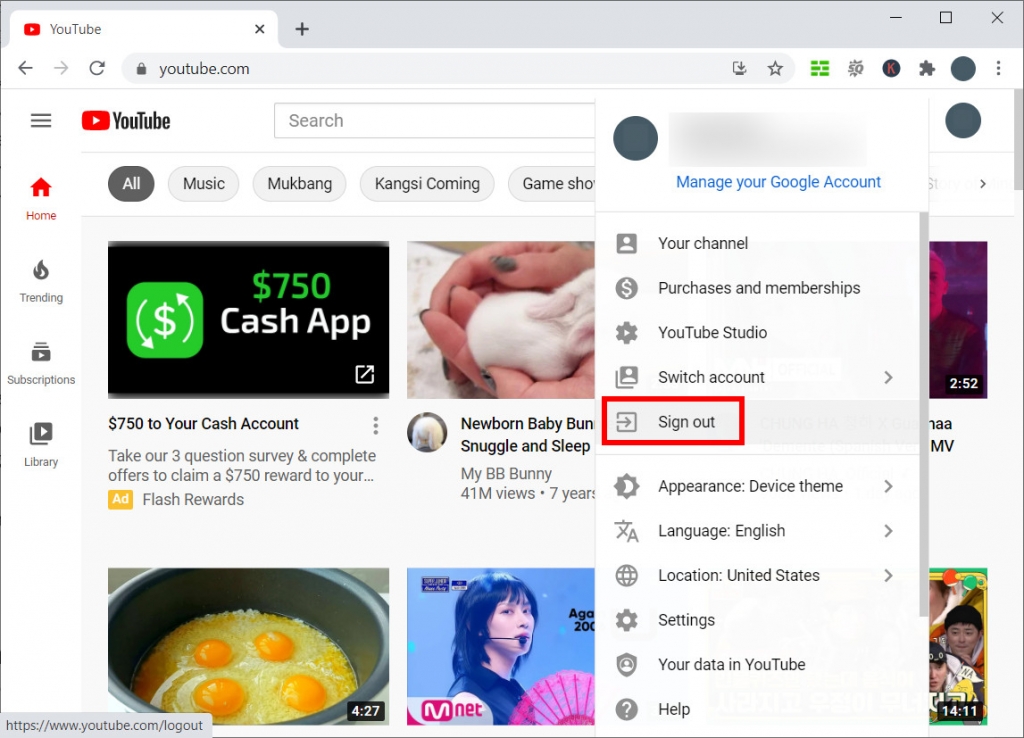
Błąd stanu logowania może również powodować czarny ekran filmów YouTube. Pomocne może być wylogowanie się z bieżącego konta.
Kliknij profil konta w prawym górnym rogu witryny YouTube, a następnie wybierz z menu opcję „Wyloguj się”. Następnie wróć do poprzednio oglądanej strony wideo. Upewnij się, że czarny ekran już się nie pojawia. Pamiętaj, że bez zalogowania się na Twoje konto YouTube nie zapisuje żadnej z Twoich historii oglądania. Dlatego nie możesz znaleźć wideo na liście historii.
Czytaj więcej: Jak wyczyścić historię YouTube? [3 Praktyczne metody]
Rozwiązanie 4. Sprawdź połączenie internetowe

Jedną z najczęstszych przyczyn czarnego ekranu YouTube jest problem z połączeniem internetowym. Jeśli Twoje urządzenie nie może połączyć się z serwerem YouTube, wideo nie może się załadować, co spowoduje czarny ekran.
Sprawdź swój dostęp do Internetu w Ustawieniach systemu. Upewnij się, że Twoje Wi-Fi jest zabezpieczone i nie łączy się z nieznanymi urządzeniami. Czasami wideo YouTube może mieć ograniczenia dotyczące lokalizacji odtwarzania. Może być konieczne włączenie lub wyłączenie serwera proxy VPN, aby naprawić czarny ekran.
Rozwiązanie 5. Wypróbuj inną przeglądarkę
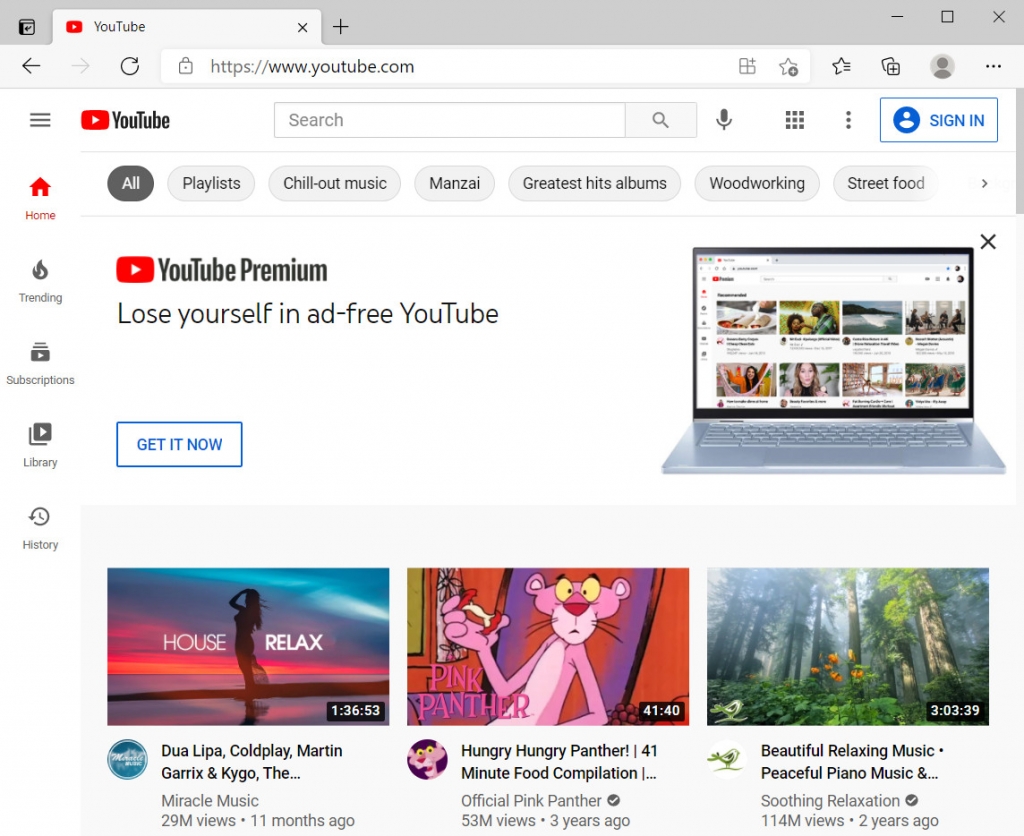
Korzystanie z innej przeglądarki może być skuteczną metodą, gdy nie wiesz, co się dzieje w Twojej bieżącej przeglądarce. Dla użytkowników komputerów Mac, jeśli Google Chrome nie działa poprawnie, Safari jest zawsze dobrym wyborem. Firefox, Microsoft Edge również mogą być alternatywami w tym przypadku. Różne wtyczki, odtwarzacze flash i konfiguracje sprawią, że przeglądarki będą działać inaczej. Dlatego jeśli masz czarny ekran YouTube w przeglądarce Chrome, możesz nie mieć tego samego problemu w przeglądarce Firefox.
Część 3. Zapobiegaj czarnemu ekranowi YouTube za pomocą programu do pobierania wideo
Czy istnieje sposób na oglądanie filmów z YouTube bez martwienia się o czarny ekran?
Tak. Korzystanie z programu do pobierania wideo do oglądania YouTube w trybie offline to skrót. Oglądanie w trybie offline może zapobiec błędom ładowania, problemom z połączeniem internetowym, problemom z brakiem odpowiedzi serwera i tak dalej. Jeśli szukasz świetnego pomocnika, Doremi Video Downloader Pro może być właściwym wyborem.
Doremi Video Downloader
Pobieraj filmy HD z ponad 1,000 witryn
- dla Windows 10/8/7
- dla systemu macOS 10.13+
- dla Android
Doremi Video Downloader Pro obsługuje pobieranie wideo z 1,000 + strony internetowe, w tym YouTube. Aby pobrać filmy z YouTube, wystarczy skopiuj i wklej adres URL filmu do programu, a następnie wyszuka wszystkie dostępne opcje pobierania. Możesz pobrać wideo w formacie MP3 lub MP4 i wybierz rozdzielczość, którą lubisz.
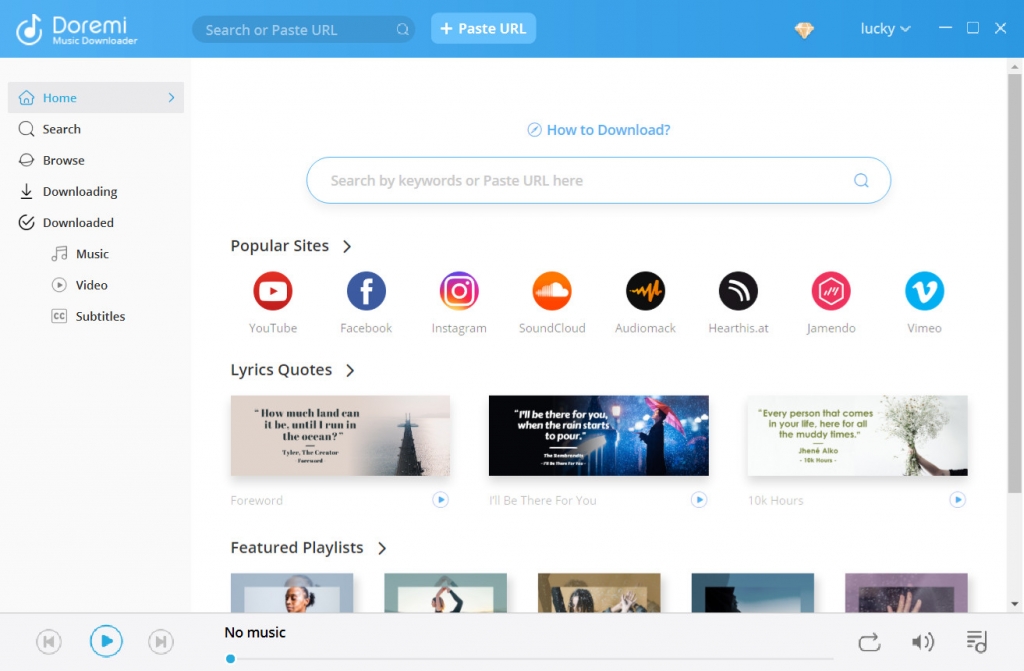
Z 3 razy szybsza prędkość pobierania, nie musisz czekać godzinami, aby pobrać film z YouTube. Co więcej, możesz pobierać wiele filmów jednocześnie wklejając razem różne adresy URL. Jeśli Twoim celem jest lista odtwarzania YouTube, rozszerzenie pobieranie partii ta funkcja pozwoli Ci zaoszczędzić jak najwięcej czasu.
Po zakończeniu zadania pobierania możesz oglądać wideo w folderze lokalnym.
Wnioski
Co możesz zrobić, jeśli filmy z YouTube są czarne?
Uważam, że po przeczytaniu tego artykułu znalazłeś już sposoby na rozwiązanie problemu z czarnym ekranem YouTube. Odśwież stronę, zrestartuj przeglądarkę, wyłącz rozszerzenia …… Czasami nie musisz wypróbowywać wszystkich metod, a potrzebujesz tylko tej, która może rozwiązać Twój problem.
Doremi Video Downloader
Pobieraj filmy HD z ponad 1,000 witryn
- dla Windows 10/8/7
- dla systemu macOS 10.13+
- dla Android
Tymczasem korzystanie z Doremi Video Downloader Pro to inny sposób. Pobieranie filmów z YouTube i oglądanie ich w trybie offline pozwoli uniknąć większości problemów związanych z Internetem. Doremi Video Downloader ma również wiele wyjątkowych funkcji. Zainstalujmy to i poznajmy!
Powiązane artykuły
- Sposoby naprawiania YouTube utrzymuje błąd powodujący awarię na wszystkich platformach
- Jak oglądać filmy z ograniczeniem wiekowym w YouTube [100% pracy]
- YouTube Slow | Jak to naprawić i cieszyć się oglądaniem YouTube
- Napraw niedziałające autoodtwarzanie YouTube z 8 przydatnymi metodami
- 5 najlepszych rozwiązań dotyczących wewnętrznego błędu serwera YouTube 500
- Łatwe sposoby wyszukiwania i oglądania usuniętych filmów z YouTube
- [Naprawiono] Jak łatwo włączyć długie filmy na YouTube
- Napraw błąd YouTube 400 w Chrome i Androidzie [najlepszy przewodnik]
- Filtr wyszukiwania YouTube nie działa? W 100% wykonalne poprawki
- Jak łatwo odblokować filmy z YouTube? [Zaktualizowany przewodnik]
Możesz być także zainteresowany tymi tematami